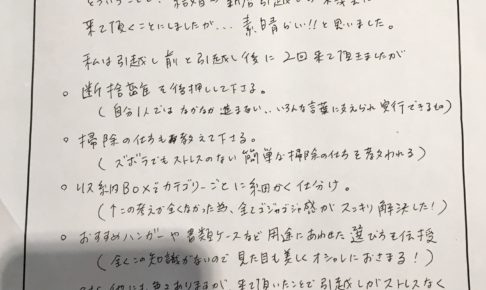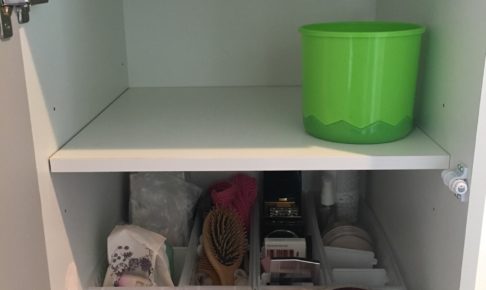今回はコレパソコン周りのコードのごちゃごちゃ…見た目ストレスがすごい泣
↓
エイブルのボックスタップを導入してみた結果、かなりスッキリ!
Contents
複数のコードをスッキリさせるにはボックス式が最強
先日、プリンターを新しくした我が家。
黒から白になったのですが、そしたらコードがなんかすごく目立つように。
そこで、ケーブルを一気にまとめて収納できるエイブル(ablue)の「ボックスタップ(boxtap)」を導入してみました。
▼まずはbefore。

パソコン周りって本当にコードが多いですよね。。。
我が家のパソコン周りのコードの種類は以下。
- 5口延長コード&タップ
- パソコン本体
- プリンター
- 延長USBのためのタップ
- 卓上扇風機(USB)
- スマホの充電コード(USB)
Macはモニタ一体型なのでコードが1本ですが、デクストップ型のPCの場合はこれにモニタ電源もあるはず。う〜ん、多い…。
それにUSBを使いたいがために、延長コードに延長コードをつなげている始末。ダメなやつですね。汗
ここにboxtapを使いました!
▼afterはこちら。スッキリ!!
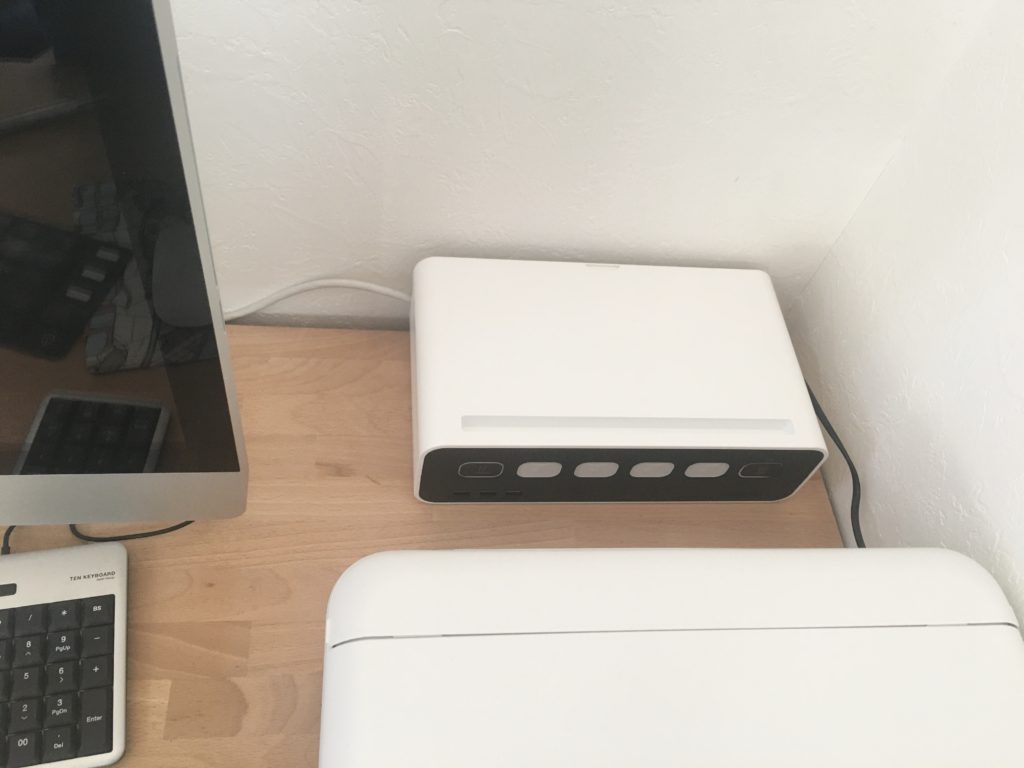
コードって綺麗にまとめていても、何本もあるのが目に入るだけでゴチャっとした印象になるんですよね。それがコードの束を収納できるタイプだと、目隠しバッチリでスッキリ効果大です。
しかもこの「boxtap」は全面にUSBポートが3口ついているので、延長USBコードも使わなくてOKになりました。
▼USBには扇風機とスマホ充電コードをつなげてみました。

able「boxtap」詳細
- 電源付きケーブル収納ボックス
- コードの長さ:2.5m
- 幅:29.5cm × 高さ:8cm × 奥行:9cm
- メインスイッチ1つ+個別スイッチ5つ(ボックス内にコンセント、電源ON/OFFは前面スイッチ)
- USBポート3口(前面)
- 定格電圧・消費電力:定格(250V 60Hz,16A)の各区別消費電力(2000W以内)全体の消費電力(2800W以内)
- ablue公式ホームページ:https://www.ablue.jp/boxtap/
▼使い方はこちら。

引用|able boxtap 公式ホームページ
実際に我が家の電源、しまってみました。
ボックス内はこんな感じです。コンセントが5口並んでいます。大きいアダプターは1番右端に差し込むということです。
個人的に、口が一直線に並んでいないのが好印象。
※分かりづらいですが、コンセントの口が→ | | | | | | と並んでいると、電源🔌が大きめのものは隣同士当たってしまって入らないのです…。

実際に電源を差し込んで、コードを収納してみました。使った電源は3口です。

boxtapの本体が大きめな分、収納も広いです。太いコードもグルグル巻きにしてしっかり収納できました。
前面のスイッチには、ラベルを貼ります。プラっぽい硬めのラベルで、安っぽく見えない(^ ^)
種類は、PC周りのジャンル、キッチン周りのジャンル、TV、ゲーム、照明などがあります。
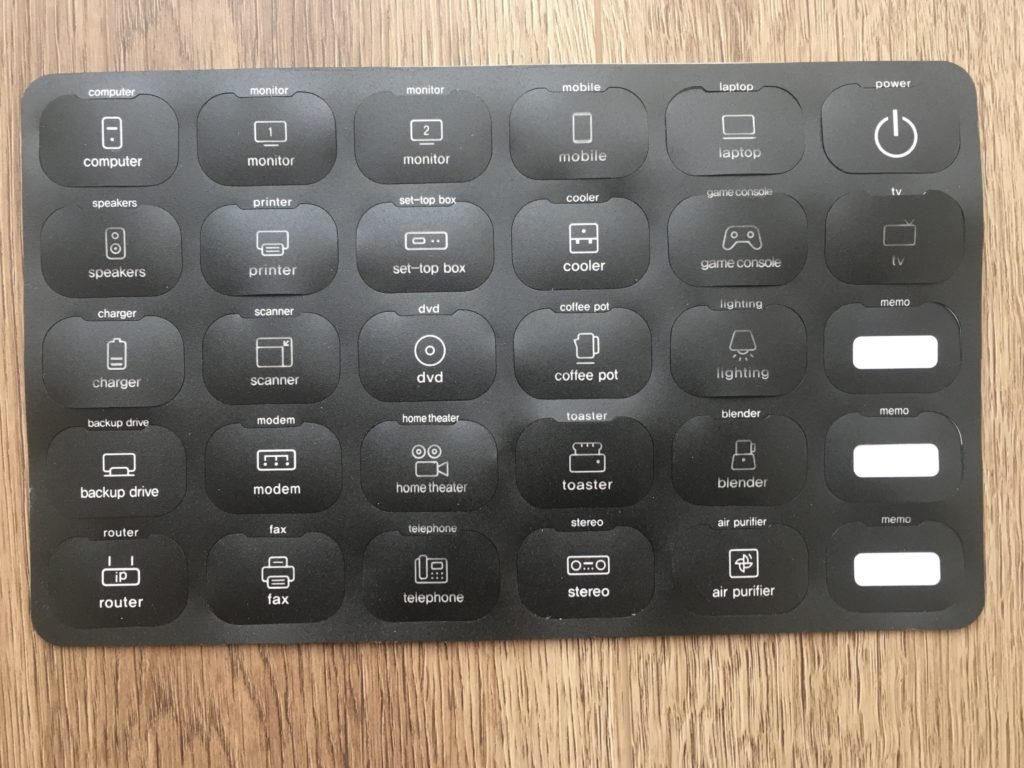
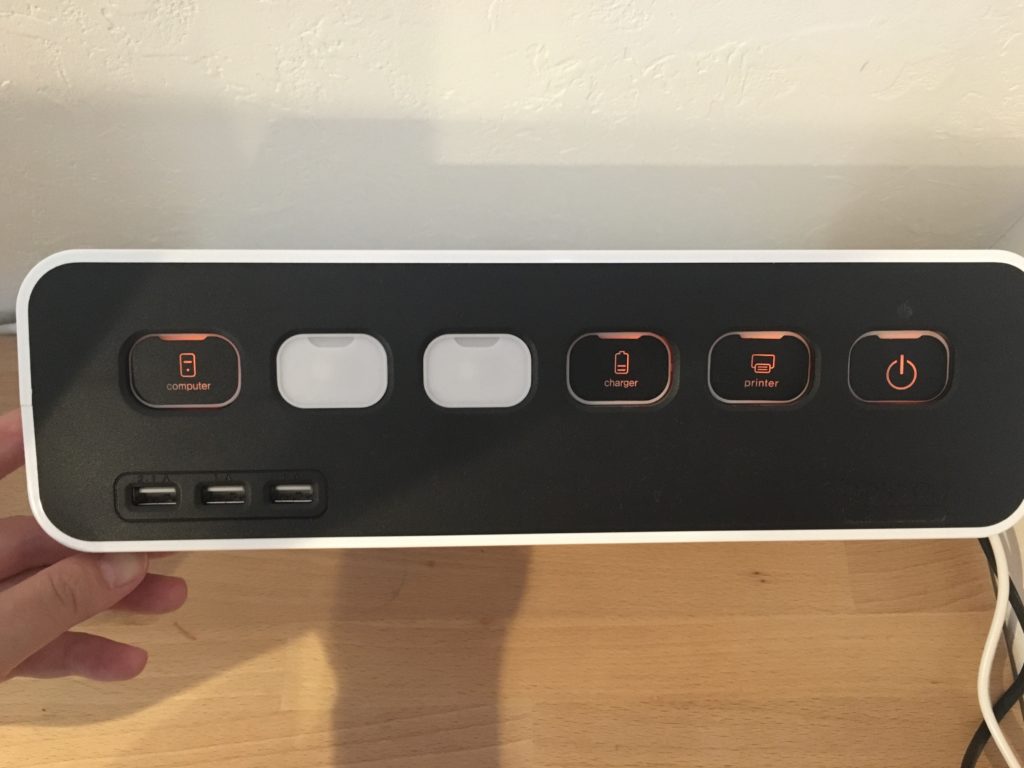
3口分だけラベルを貼ってみました。
一番右はメイン電源スイッチです。一度に電源のON/OFFができます。
ボタンを押す時は、押し込む感じでカチッと音がします。そして赤く光る。なんかここだけレトロちっくでカワイイです。
はい、これでPC周りのケーブル収納は終了しました〜。5分しかかからなかった!
boxtap設置後の感想
【良かったところ】
- とにかく見た目がスッキリした
- ケーブルが絡まないのでイライラしない
- ホコリもたまらないし、安全になった
- 見た目もかわいいので、ケーブル類が多くて目につきやすいTV周りやキッチン周りで使うとより良さそう
【イマイチかなぁと思ったところ】
- 本体が大きいので、ある程度のスペースは必要(ただ、boxtap本体の上にモノが置けるので相殺かな)
- メイン電源はあまり使わなそう…(5個一気にOFFにする機会があまりなさそう)
boxtapのまとめ
✔︎ カンタンにできる収納がいい
✔︎ 見た目がオシャレなものでスッキリさせたい
✔︎ 使わない時は電源を切って節電したい
Ablueのboxtapは、とにかくカンタンにスッキリできました!
ズボラさんでも安心して導入できる商品です!
興味のある方は公式ホームページもチェックしてみてくださいね(オシャレなページです♪)。
>>>公式ホームページはコチラ
Relax Homeでは、お客様のご自宅の片づけサービスを行っております。
片付けのお困りごと、悩みごと、ご相談ください。
お客様に合わせた片付けの方法や最適な収納をご提案いたします。
「ズボラでも簡単にできる収納のコツ」詳しくは、こちらを参考にしてください!
その他の実例はコチラ↓